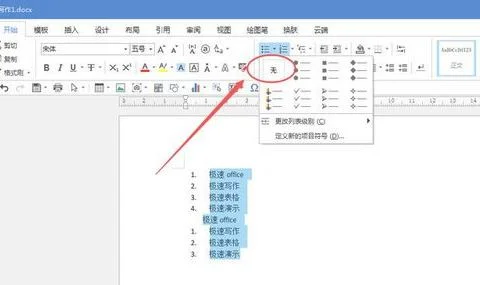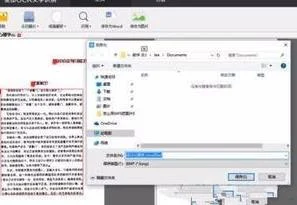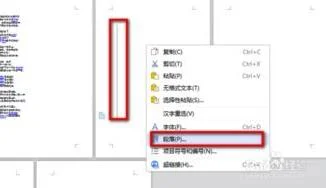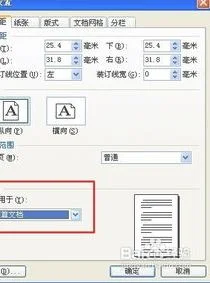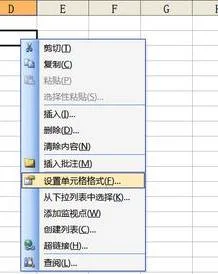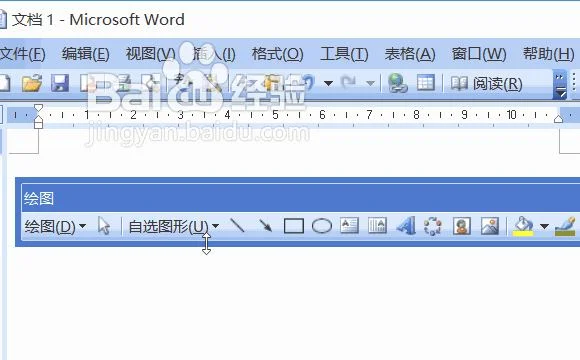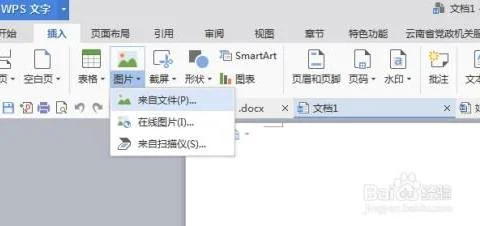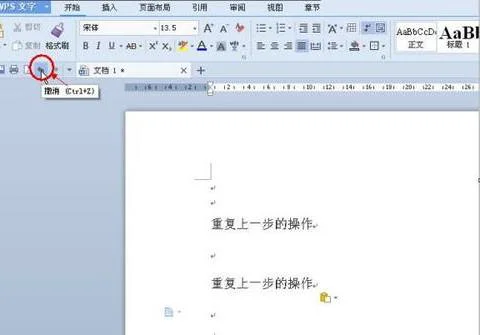1.如何把WORD里的数字显示成会计格式
1、首先将Word文档点击打开,打开之后在里面输入VBA编辑器。
2、打开了之后,在编辑页面里输入下图所示的宏指令。
3、输完之后,点击上面的保存按钮这个选项。
4、保存完了之后,点击文档上面的工具选项,并在弹出的子菜单栏里面选择word选项。
5、进入到Word选项之后,在左侧的导航栏里面选择自定义,在下列位置选项命令为宏,点击添加。
6、然后在文档里面选中需要设置的数据,点击宏。
7、这样就可以看到word中会计专用格式完成就完成了。
2.word中数字怎么设置会计专用
word中没有自动实现数字会计专用格式的方法,只能通过手工编写宏命令来实现数字的会计专用格式。
具体步骤如下:
1、打开word;'
2、按alt+F11打VBA编辑器,点击插入->;模块;
3、在模块窗口输入以下宏指令:
Sub FormatNumbers()
Selection.TypeText Text:=Format(Selection, "#,##0.00")
End Sub
4、保存退出VBA编辑器;
5、点击office按钮->word选项;
6、打开自定义对话框,选择宏,点击添加,确定;
7、选择需要设置会计格式的数字,点击快捷栏中的宏命令;
8、完成。
如何把WORD里的数字显示成会计格式_百度知道